Si vous avez oublié le mot de passe de connexion de votre MacBook et que vous ne pouvez pas vous connecter, consultez notre guide qui vous expliquera comment réinitialiser le mot de passe de connexion oublié et vous connecter à nouveau. Nos méthodes sont sûres, faciles à utiliser et vous permettront de déverrouiller facilement votre MacBook sans mot de passe.
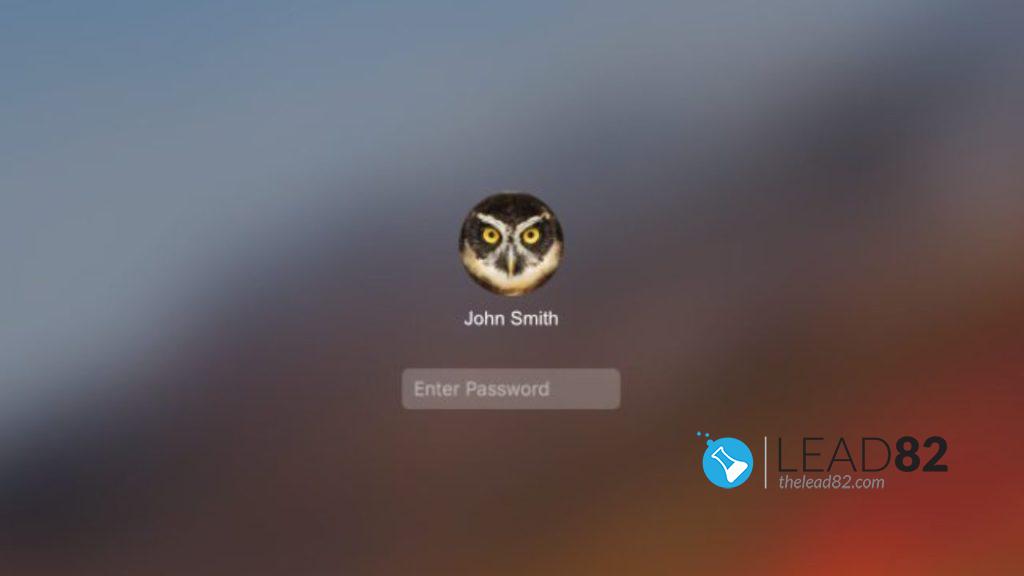
SOLUTION #1 : Réinitialiser le mot de passe oublié de MacBook Pro en utilisant le mode récupération
Si le cryptage du disque n'est pas présent sur votre Macbook (FileVault est désactivé), vous pouvez utiliser l'outil de réinitialisation du mot de passe Mac. Vous pouvez utiliser cet outil pour réinitialiser le mot de passe de connexion de votre compte. Il devrait fonctionner avec tous les appareils Mac, y compris MacBook Pro. Consultez le tutoriel suivant qui vous expliquera comment récupérer votre mot de passe.
- Démarrez votre MacBook Pro et maintenez la touche Commande + R sur votre clavier jusqu'à ce que vous voyiez le logo Apple
- Dans le menu supérieur, choisissez Utilitaires. Localisez Terminal et cliquez dessus.
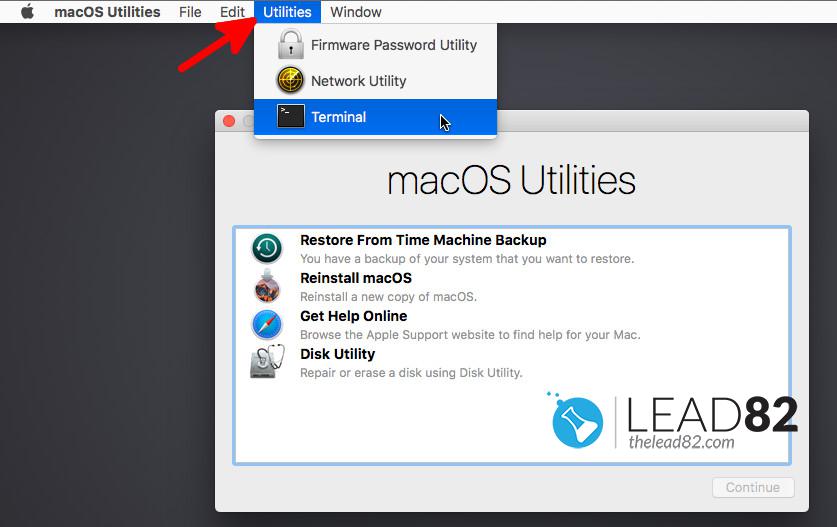
- Dans la nouvelle fenêtre de terminal ouverte, entrez resetpassword commande. Finalisez la commande en appuyant sur la touche Entrée de votre clavier lorsque vous avez terminé d'écrire.
- Le terminal lancera l'outil de réinitialisation du mot de passe. Cet outil vous permet de changer votre mot de passe (en supposant que ce compte n'est pas crypté)
- Suivez les instructions qui s'affichent à l'écran. Saisissez principalement le nouveau mot de passe et confirmez-le. N'oubliez pas d'utiliser un indice de mot de passe pour le nouveau mot de passe au cas où vous l'oublieriez à nouveau à l'avenir.
Après avoir terminé le processus présenté ci-dessus, redémarrez votre ordinateur pour vous assurer que tous les changements ont été enregistrés. Redémarrez ensuite votre Macbook et connectez-vous en utilisant le nouveau mot de passe que vous venez de modifier. Veuillez noter que cette approche peut ne pas fonctionner sur les Macbook équipés du processeur T2 qui offre des mesures de sécurité supplémentaires.
SOLUTION #2 : Utilisez votre Apple ID pour débloquer le mot de passe de connexion du MacBook.
Si vous avez associé votre compte utilisateur à votre identifiant Apple, et que FileVault n'est pas activé. Vous pouvez utiliser votre identifiant Apple pour réinitialiser le mot de passe de connexion de votre Macbook dans certaines versions de macOS.
Suivez ces étapes pour utiliser l'Apple ID afin de déverrouiller la connexion de votre Macbook :
- Démarrez le MacBook Pro comme vous le faites habituellement. Attendez que l'écran de connexion apparaisse.
- Cliquez sur le compte utilisateur et cliquez sur le point d'interrogation dans le champ du mot de passe.
- Cliquez sur la flèche à côté de "réinitialisez-le en utilisant votre identifiant Apple“
- Entrez votre identifiant Apple, puis cliquez sur le bouton Suivant pour continuer.
- Maintenant, créez facilement un nouveau mot de passe et vérifiez-le (utilisez toujours un indice de mot de passe !).
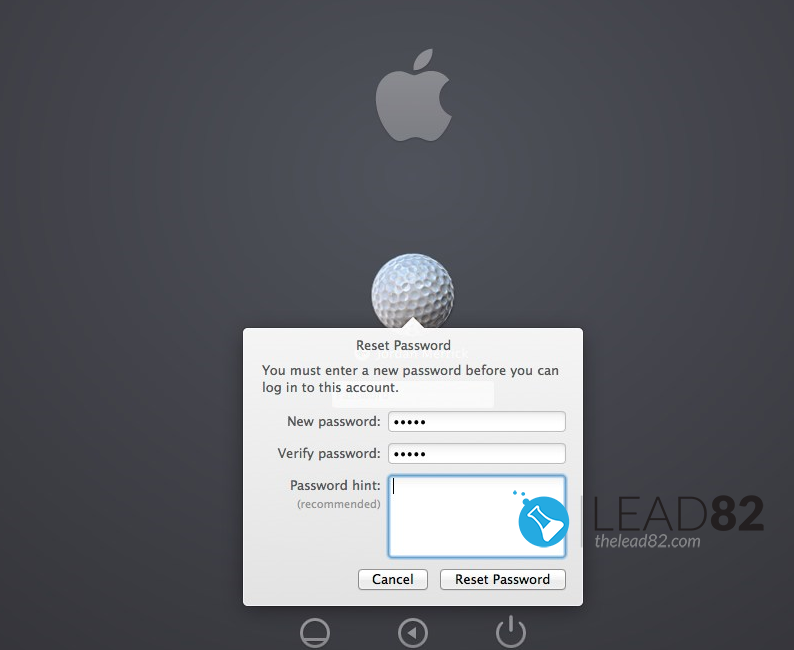
SOLUTION #3 : CONTOURNER LE MOT DE PASSE DU MACBOOK AVEC KON-BOOT
Parfois, les solutions précédentes ne sont pas suffisantes pour réinitialiser le mot de passe de connexion de Macbook. Dans de tels cas, l'outil KON-BOOT vient à la rescousse. KON-BOOT est un outil qui permet de contourner les mots de passe des Macbooks sans les connaître. Cette fonctionnalité n'est pas limitée aux Macbooks, mais fonctionne également avec toutes les machines Mac basées sur Intel.
La procédure est assez simple :
- Créer KON-BOOT bootable USB sur votre Mac
- Insérez cette clé USB dans votre Macbook verrouillé.
- Démarrez votre Macbook verrouillé en maintenant la touche OPTION GAUCHE de votre clavier.
- Dans le menu de démarrage, choisissez EFI USB
- Kon-Boot se charge, suivez les instructions
- Attendez que macOS se charge, choisissez l'utilisateur cible, mettez un mot de passe et appuyez sur Entrée.
- Félicitations, vous êtes connecté à votre Macbook, KON-BOOT a déverrouillé votre Macbook.
La vidéo suivante montre comment KON-BOOT Déverrouillez le mot de passe du Macbook en quelques secondes :
Si vous recherchez une solution simple et rapide, il n'y a rien de mieux que KON-BOOT. Malheureusement, cet outil ne fonctionne pas avec le cryptage des disques.
SOLUTIOn #4 : IS IS IT FIRMWARE PASSWORD ?
Si vous voyez un écran de cadenas lorsque votre Macbook démarre, cela signifie que le mot de passe du micrologiciel est activé sur cette machine. Il s'agit d'un autre type de mot de passe. Pour réinitialiser le mot de passe du firmware de votre Mac, vous devez soit contacter votre magasin Apple et fournir Support Apple votre preuve d'achat ou vous pouvez utiliser Déverrouilleur de firmware pour Mac outil.
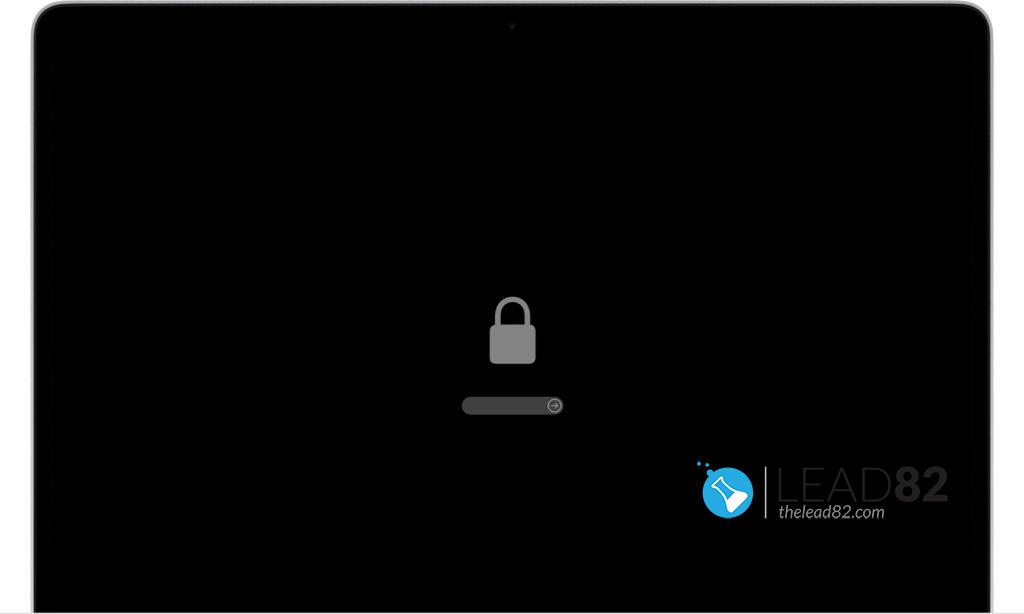
CONCLUSION
Dans ce court article, nous vous avons présenté quelques moyens de déverrouiller votre Macbook sans mot de passe. Nous espérons que l'une de ces options a fonctionné pour vous. Passez une bonne journée !